Cum să găsiți locația capturii de ecran Uplay - TechCult
Miscellanea / / April 06, 2023
Realizarea de capturi de ecran în timpul jocului este ceea ce face toată lumea. Ce se întâmplă dacă vrei să surprinzi un moment din jocurile tale Ubisoft? Trebuie să vă întrebați cum să faceți asta dacă nu sunteți un jucător sau jucați jocuri din când în când. Jucătorii hardcore trebuie să cunoască procedura de a face capturi de ecran în Ubisoft Connect. Te avem pe tine dacă nu ești unul dintre acei jucători hardcore Uplay. Acest articol va fi un ghid perfect pentru dvs., deoarece aici vă vom ghida despre locația capturii de ecran Uplay.

Cuprins
- Cum să găsiți locația capturii de ecran Uplay
- Ce este Uplay?
- Cum să faci capturi de ecran în Ubisoft Connect?
- Unde este locația capturii de ecran Uplay?
- Cum să personalizați setările capturii de ecran în Ubisoft Connect?
- Cum să dezactivezi notificarea capturilor de ecran în Ubisoft Connect?
Cum să găsiți locația capturii de ecran Uplay
Aici, am explicat unde să găsim Ubisoft locația capturilor de ecran în detaliu.
Ce este Uplay?
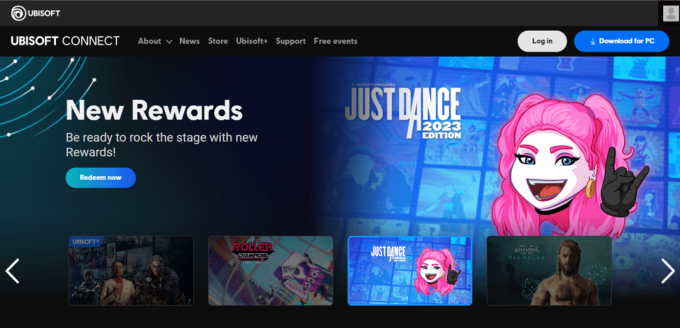
Uplay, cunoscut în prezent sub numele de Ubisoft Connect, este o platformă prin care jucătorii se pot juca și se pot conecta. Este gratuit cu condiția să aveți un cont Ubisoft. Acest lucru vă oferă acces la Ubisoft Connect pe consolă și la servicii de streaming, cum ar fi seria Xbox, Playstation, Nintendo Switch etc. prin meniul jocului, descărcându-l pe computer și pe mobil. Este compatibil cu Android, iOS, macOS și Windows.
Cum să faci capturi de ecran în Ubisoft Connect?
Realizarea de capturi de ecran în timp ce joci pe mobil este atât de ușoară, ceea ce nu este ușor să faci capturi de ecran pe desktop. S-ar putea să existe aproape nimeni care să aibă răbdarea să facă capturi de ecran folosind butonul de imprimare a ecranului și apoi să folosească alte instrumente de editare pentru a le salva. Aici, cu Ubisoft Connect, puteți face foarte convenabil capturi de ecran apăsând o singură tastă. The Tasta F12 este cheia implicită care vă permite să faceți capturi de ecran în orice moment în timpul jocului. Este automat salvează capturile de ecran pe desktop. Despre asta veți citi în următoarea secțiune a articolului. Să continuăm să vedem unde să găsim capturi de ecran Ubisoft.
Citește și: Cum să remediați eșuarea lansării Uplay?
Unde este locația capturii de ecran Uplay?
Odată ce ați terminat cu capturile de ecran prin simpla apăsare a tastelor F12, puteți găsi capturile de ecran salvate într-o locație implicită. Am enumerat pașii pentru a găsi locația capturii de ecran Uplay.
1. Deschis Ubisoft Connect pe Desktop.
2. Faceți clic pe trei linii orizontale în colțul din stânga sus al ecranului.
3. Click pe Setări.
4. Click pe Alte din opțiunile listate în partea stângă a ecranului.

5. Sub Locația folderului capturii de ecran veți găsi adresa folderului pe care o puteți utiliza pentru a naviga la locație.
6. Click pe Deschideți folderul pentru a deschide direct folderul capturi de ecran.
Acesta este modul în care puteți ajunge la locația folderului Uplay de pe desktop. Acum veți citi despre cum puteți personaliza setările capturilor de ecran.
Cum să personalizați setările capturii de ecran în Ubisoft Connect?
Personalizarea setărilor capturii de ecran vă permite să schimbați cheia și locația capturii de ecran în consecință. Acum să vedem cum poți face asta urmând pașii menționați mai jos.
1. Deschis Ubisoft Connect pe Desktop.
2. Faceți clic pe trei linii orizontale în colțul din stânga sus al ecranului.
3. Faceți clic pe Opțiunea de setări.
4. Faceți clic pe Alta varianta listate în partea stângă a ecranului.
5. Sub secțiunea Altele, faceți clic pe Schimbare pentru a schimba locația dosarului capturii de ecran.
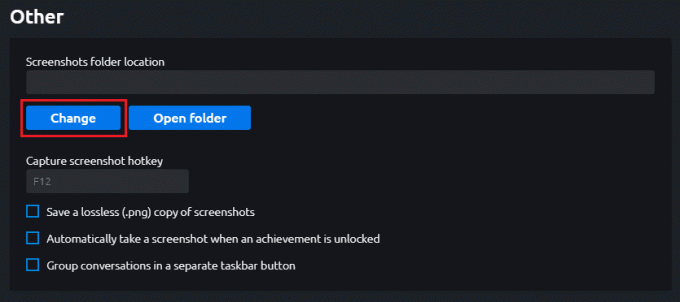
6. Dedesubt găsiți Tasta rapidă pentru captură de ecran și faceți modificările necesare.
Aceștia au fost pașii pe care îi puteți folosi pentru a personaliza setarea capturii de ecran pe Ubisoft Connect.
Citește și: Remediați Ubisoft Connect care nu funcționează
Cum să dezactivezi notificarea capturilor de ecran în Ubisoft Connect?
Acum că ați aflat unde să găsiți capturile de ecran Ubisoft și despre personalizarea setărilor pentru capturi de ecran, veți afla acum despre dezactivarea notificărilor pentru capturi de ecran. S-ar putea să găsiți notificările enervante de fiecare dată când faceți o captură de ecran. Prin urmare, este mai bine să dezactivați aceste notificări. Pașii pentru a face acest lucru au fost enumerați mai jos:
1. Deschis Ubisoft Connect pe Desktop.
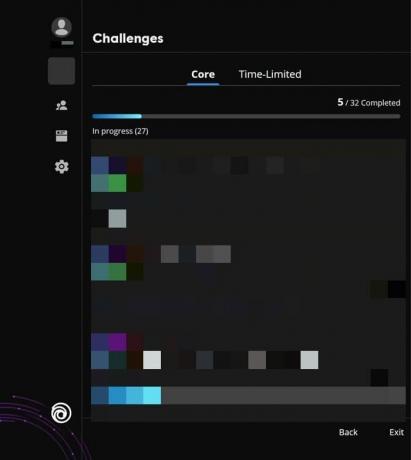
2. Faceți clic pe a joc.
3. apasă pe Shift + F2chei împreună pentru meniu.
4. Faceți clic pe Opțiunea de setări în partea stângă a ecranului.
5. În secțiunea Notificări, dezactivați notificările făcând clic pe Activează notificările în joc.
Aceștia au fost pașii pentru a dezactiva notificarea capturii de ecran în Ubisoft Connect.
Recomandat:
- Cum să remediați lumina albastră intermitentă PS5
- Ce sunt benzile PCIe și de ce contează?
- Cum să utilizați League of Legends Smart Cast
- Cum să deconectați contul Bethesda
Acest articol era despre capturi de ecran în Ubisoft Connect. Sperăm că documentul nostru v-a ghidat extrem de bine în a afla despre Locația capturii de ecran Uplay. Acest articol va fi de ajutor într-un fel sau altul. Spuneți-ne despre instrumentul dvs. preferat și, de asemenea, lăsați întrebările sau sugestiile dvs., dacă există, în secțiunea de comentarii de mai jos.
Elon este un scriitor de tehnologie la TechCult. De aproximativ 6 ani scrie ghiduri practice și a acoperit multe subiecte. Îi place să acopere subiecte legate de Windows, Android și cele mai recente trucuri și sfaturi.



